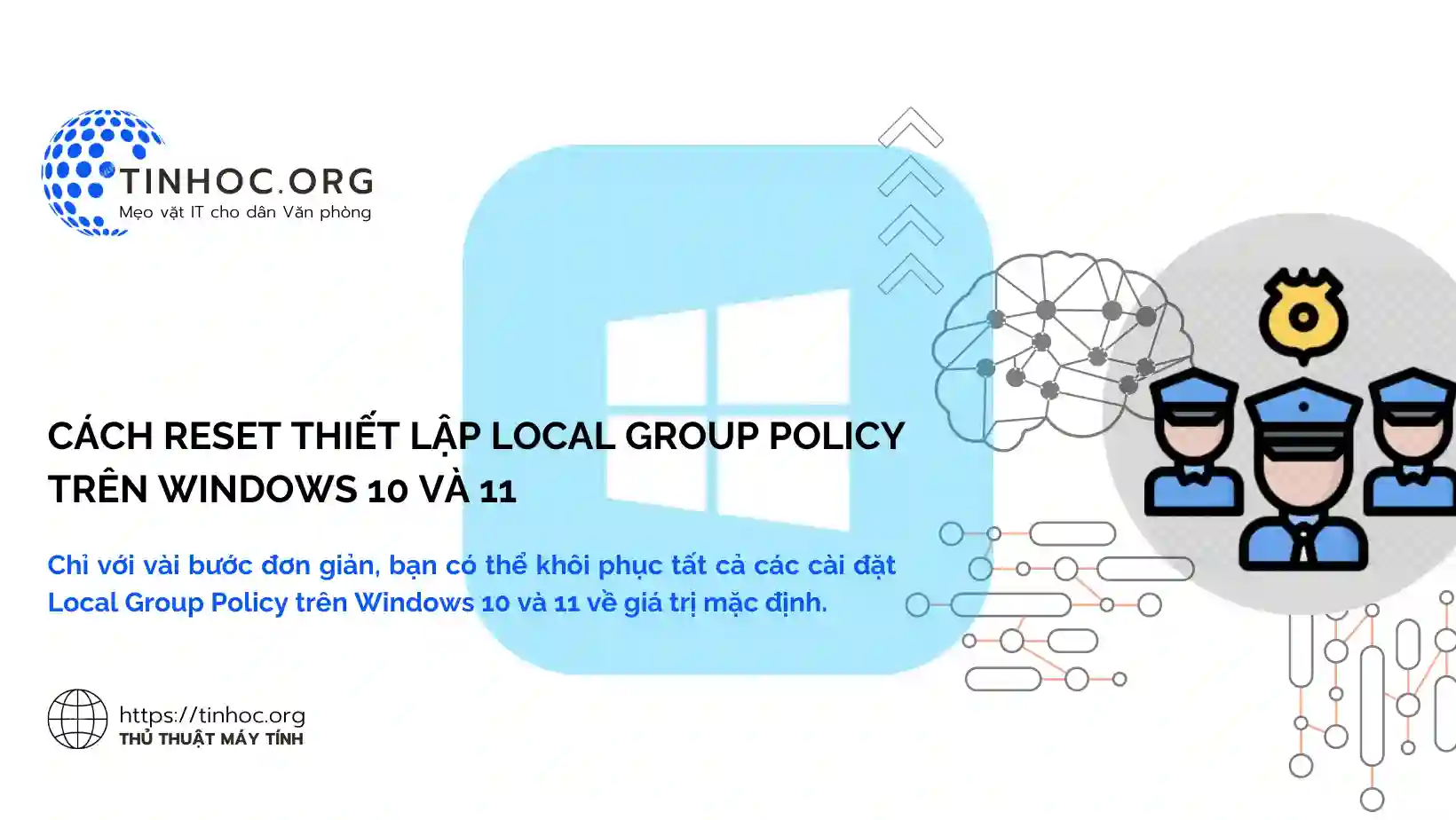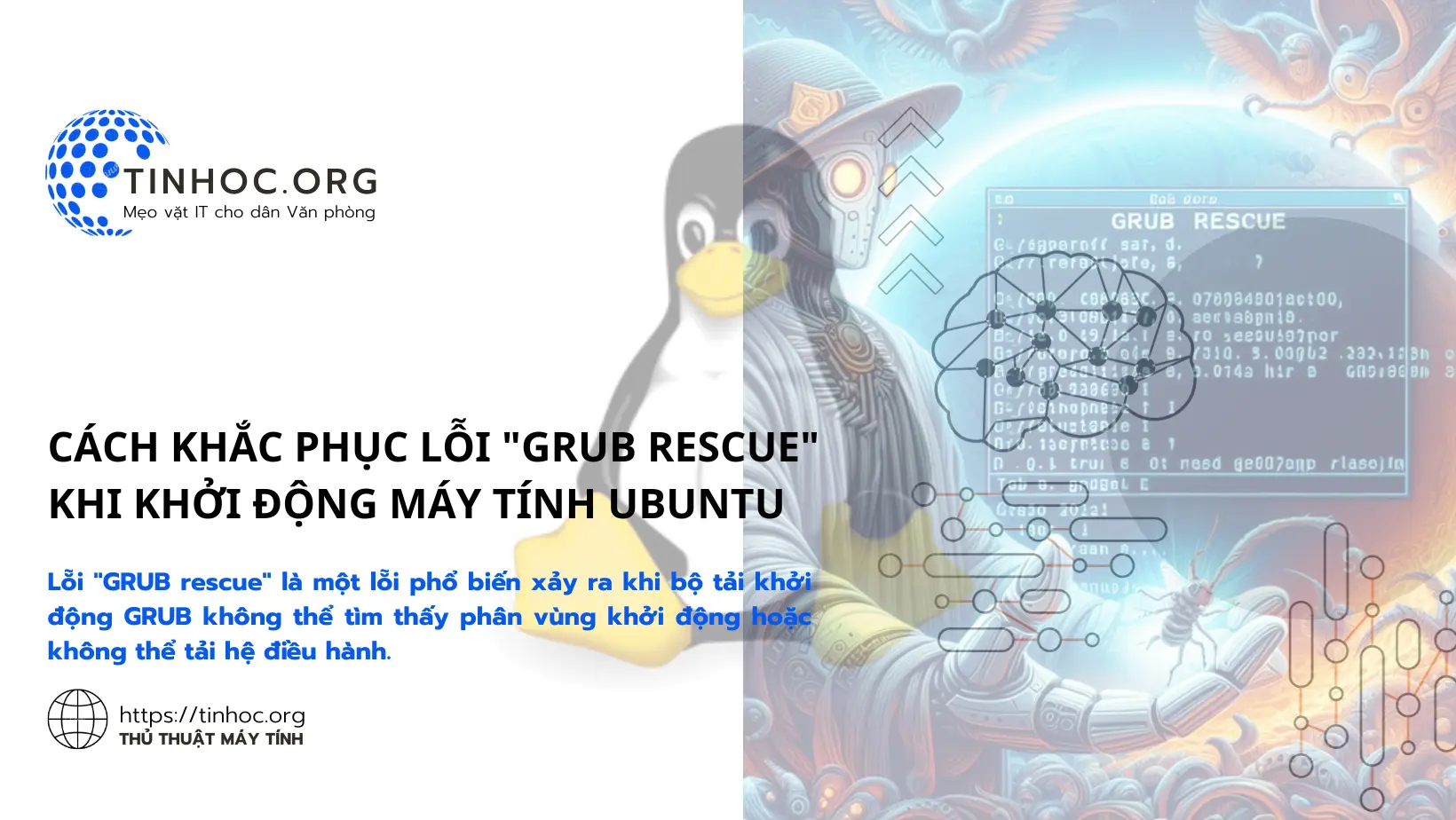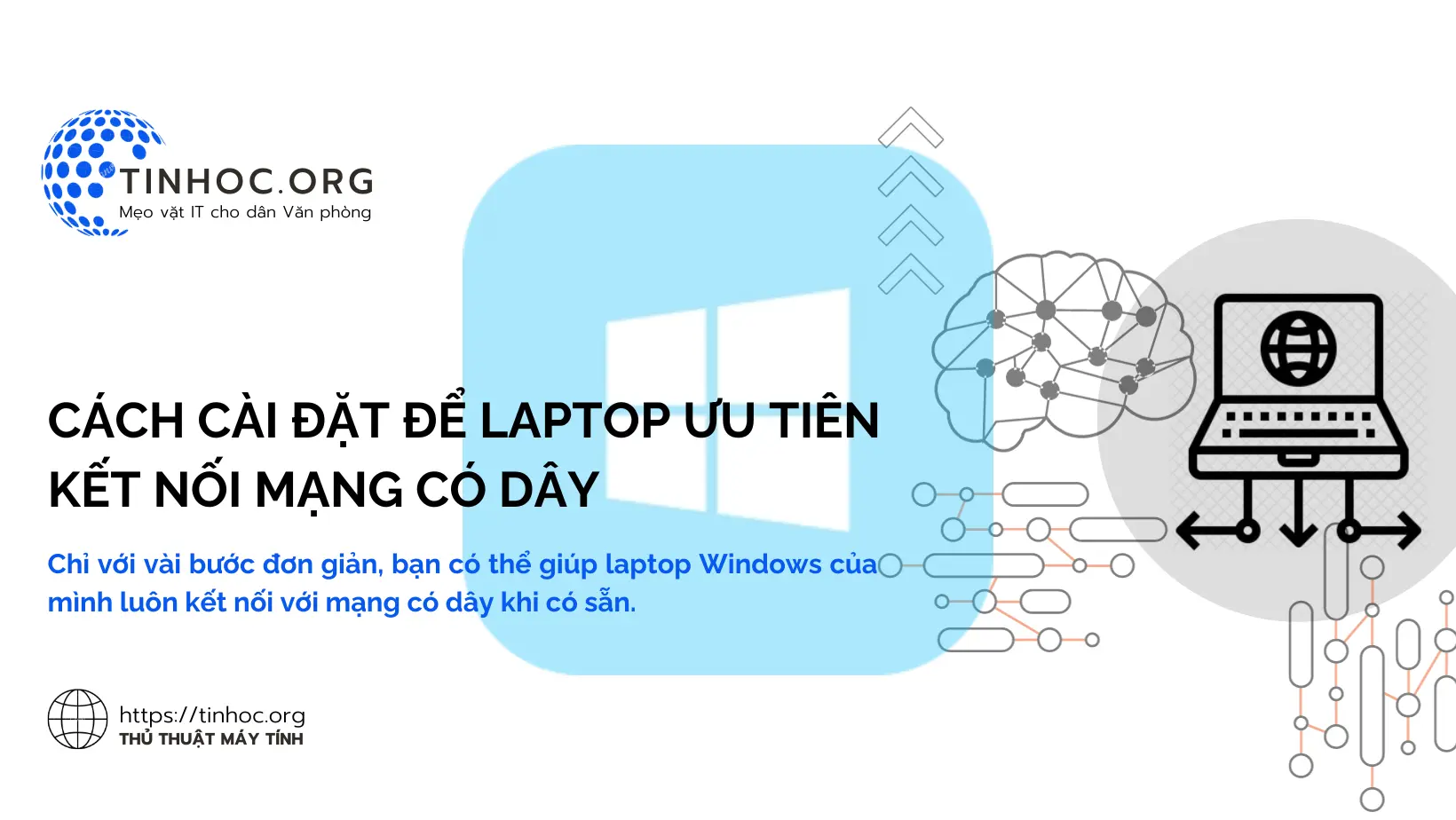Cách sửa lỗi con trỏ chuột nhảy lung tung trong Windows
Lỗi con trỏ chuột nhảy lung tung trong Windows là một lỗi phổ biến có thể gây khó chịu và cản trở công việc của bạn.

I. Các phương pháp thực hiện
1. Kiểm tra chuột
-
Thử sử dụng chuột khác:
-
Kết nối một con chuột khác vào máy tính để xem lỗi có còn xảy ra hay không.
-
Nếu con chuột khác hoạt động bình thường, thì vấn đề có thể nằm ở con chuột đang gặp sự cố.
-
-
Kiểm tra chuột:
-
Xem xét kỹ lưỡng con chuột xem có bị hư hỏng, bụi bẩn bám dính, hay dây chuột bị gãy, dập nát hay không.
-
Vệ sinh con chuột và dây chuột cẩn thận.
-
2. Kiểm tra cổng USB
-
Nếu bạn đang sử dụng chuột có dây, hãy kiểm tra xem cổng USB mà bạn đang kết nối chuột có bị lỏng hoặc bị hỏng hay không.
-
Bạn có thể thử kết nối chuột với một cổng USB khác để xem liệu lỗi có còn xuất hiện hay không.
Tham khảo: Cách sửa lỗi máy tính không nhận USB trên Windows
3. Cập nhật trình điều khiển chuột
-
Trình điều khiển chuột là phần mềm giúp Windows giao tiếp với chuột của bạn, nếu trình điều khiển chuột bị lỗi hoặc thiếu, bạn có thể gặp phải lỗi con trỏ chuột nhảy lung tung.
Để cập nhật trình điều khiển chuột, bạn có thể sử dụng Device Manager:
-
Bước 1: Nhấn tổ hợp phím
Windows+Xđể mở menu Power User. -
Bước 2: Nhấp vào Device Manager.
-
Bước 3: Mở rộng mục Mice and other pointing devices.
-
Bước 4: Nhấp chuột phải vào tên chuột của bạn và chọn Update driver.
-
Bước 5: Chọn Search automatically for updated driver software, Windows sẽ tự động tìm kiếm và cài đặt trình điều khiển mới nhất cho chuột của bạn.
4. Chạy quét virus
-
Virus hoặc phần mềm độc hại cũng có thể gây ra lỗi con trỏ chuột nhảy lung tung.
-
Bạn có thể chạy quét virus bằng phần mềm diệt virus của mình để loại bỏ khả năng này.
Tham khảo: Cách quét virus trong Windows Defender
5. Khôi phục hệ thống
Nếu bạn đã thử tất cả các bước trên mà lỗi vẫn xuất hiện, bạn có thể thử khôi phục hệ thống về một thời điểm trước khi lỗi xuất hiện.
-
Bước 1: Nhấn tổ hợp phím
Windows+Rđể mở hộp thoại Run. -
Bước 2: Nhập
controlvà nhấnEnter. -
Bước 3: Nhấp vào System and Security > System > Advanced system settings > System protection.
-
Bước 4: Nhấp vào nút System Restore.
-
Bước 5: Chọn một điểm khôi phục trước khi lỗi xuất hiện và nhấp vào Next.
-
Bước 6: Làm theo hướng dẫn trên màn hình để hoàn tất quá trình khôi phục.
Tham khảo: Cách sửa lỗi trên Windows bằng ứng dụng Troubleshoot
II. Một số lưu ý
-
Nếu bạn đã thử tất cả các bước trên mà lỗi vẫn còn xảy ra, bạn có thể cần liên hệ với nhà sản xuất chuột hoặc máy tính để được hỗ trợ thêm.
-
Một số trường hợp, lỗi con trỏ chuột có thể do phần mềm bên thứ ba gây ra, hãy thử gỡ cài đặt phần mềm gần đây được cài đặt để xem lỗi có được khắc phục hay không.
Thông tin bài viết
| Tác giả | Chuyên mục | Thẻ | Cập nhật | Lượt xem |
|---|---|---|---|---|
- | 570 |